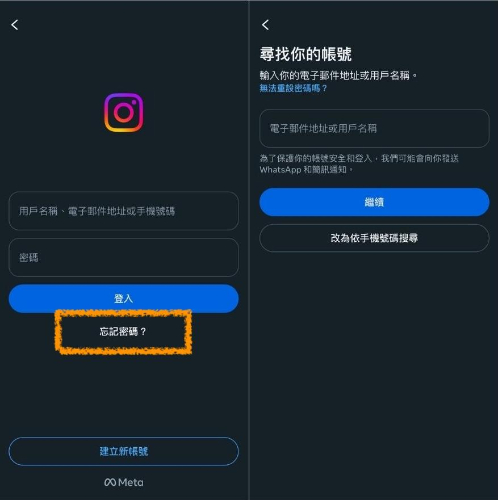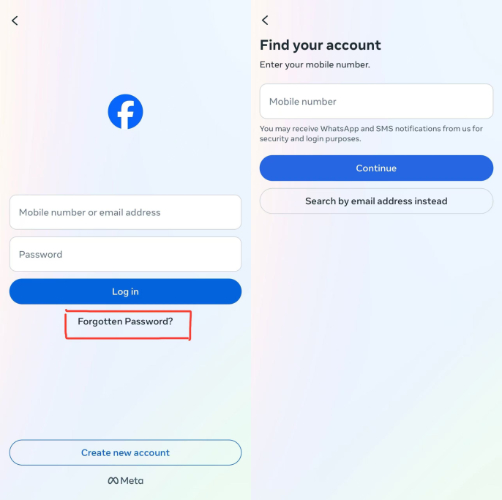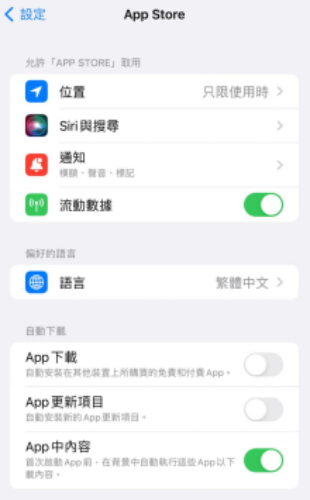解決iPhone相機無法對焦的實用指南:恢復照片清晰度
 Jerry Cook
Jerry Cook- 2025-01-22更新 / 修復iPhone 故障
儘管iPhone相機以出色性能著稱,但有時會出現 iPhone相機無法對焦 的問題。當您嘗試拍照卻發現 iPhone相機無法對焦 時,可能是硬件或軟件故障所致。
本文將探討最常見的原因及解決方案,幫助您快速恢復拍攝效果。此外,您還可以藉助專業的系統修復軟體,快速、輕鬆地解決這一問題,確保您的iPhone相機恢復正常運作。
⭐相關閱讀:[iPhone聽筒測試] 10個有效方法幫你解決iPhone聽筒很小聲!
1.取下外殼
某些iPhone手機殼會干擾iPhone相機的正常功能。因此,如果你的iPhone 6相機沒有聚焦,你應該做的第一件事就是取下外殼。

2.清潔相機鏡頭
相機鏡頭上也可能積聚灰塵和污垢。使用微纖維布或軟布擦去相機鏡頭上可能積聚的灰塵和碎屑。徹底做,但要非常溫柔。

3.按住相機按鈕
如果上面的兩個解決方案無法解決問題,則很可能是軟件問題而不是硬件問題。在這種情況下,您應該嘗試的第一件事是按住相機按鈕,直到圖片更清晰。

4.鎖定自動對焦
相機應用程序的最佳功能之一是自動對焦和自動曝光。這是一項旨在幫助iPhone相機聚焦的功能。要激活它,您只需點擊並按住要聚焦的對象,直到出現AE / AF框。
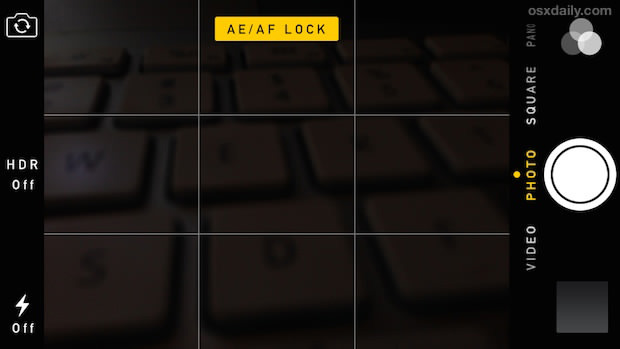
5.點擊iPhone的頂部幾次
您也可以嘗試用手掌輕輕敲擊後端相機鏡頭附近的iPhone頂部。此動作可用於去除可能干擾鏡頭的一些污垢和灰塵。
6.取下磁透鏡
如果有的話,您也可以嘗試暫時卸下可連接的鏡頭或金屬外殼。眾所周知,他們會干擾iPhone相機的重點。一旦確定磁性鏡頭不是導致問題,您可以更換它。

7.強制關閉相機應用程序
當面對不能聚焦的iPhone相機時,強制關閉相機應用程序也非常有用。為此,請按照以下簡單步驟操作:
- 第1步:點擊主頁按鈕兩次以顯示您一直使用的應用程序。
- 第2步:向左滑動以找到相機應用程序。
- 第3步:向上滑動以關閉它。
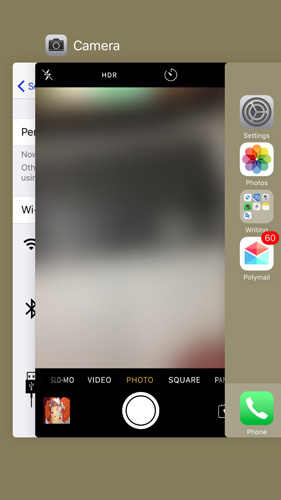
8.重啟iPhone
重新啟動iPhone是解決可能導致iPhone相機失去焦點的任何軟件問題的最簡單方法之一。要重新啟動iPhone,請按照以下簡單步驟操作:
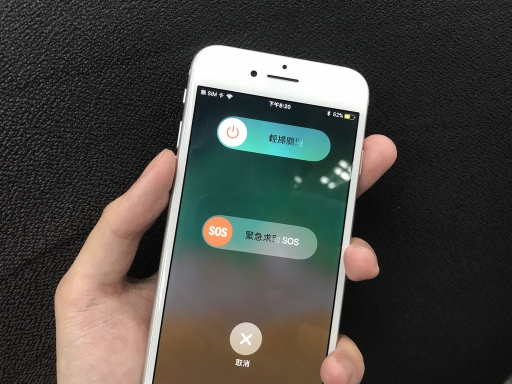
- ⭐iPhone 8/X/XR/XS/11/12/13/14/15 系列:
- ⭐iPhone 7、7 Plus:
- ⭐iPhone 6s 或之前的機型:
按下調高音量按鈕,然後再迅速放開。再按下調低音量按鈕,然後迅速放開。最後長按電源按鈕 (側邊按鈕) ,直到看見Apple開機標誌,即可放開。

同時長按調低音量按鈕 以及睡眠/喚醒按鈕,直到看見Apple開機標誌後,即可放開。
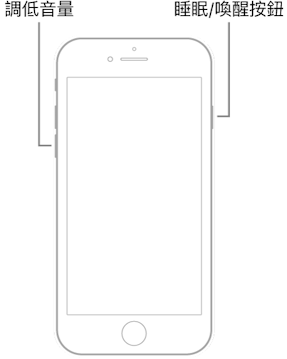
同時長按睡眠/喚醒按鈕,以及主頁面按鈕 (Home鍵),直到你看見Apple開機標誌後,即可放開。
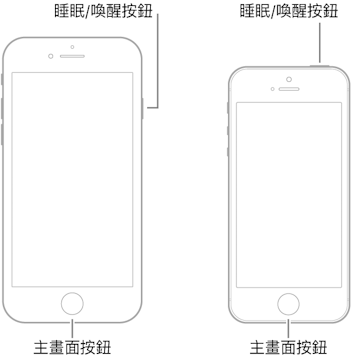
9.更新iPhone軟件
更新也可以是解決此問題的完美解決方案。當iPhone相機在您更新後立即失去焦點時尤其如此。您可能想要檢查Apple是否已發布新更新然後安裝它。按照這些簡單的步驟來做到這一點:
- 第1步:在您的設備上打開設置應用,然後點按“常規”。
- 第2步:點擊“軟件更新”。
- 步驟3:如果有更新,請點擊“下載並安裝”,然後等待該過程完成。
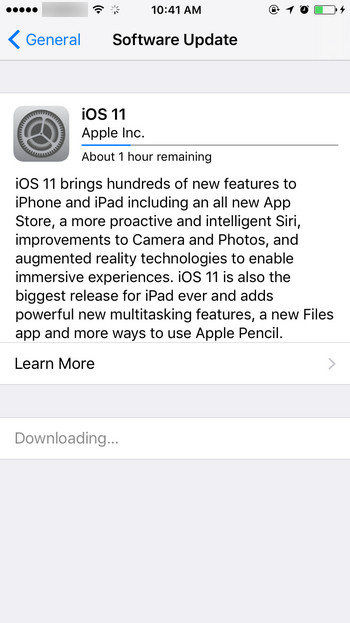
10.重置所有設置
如果軟件更新無效或無法使用,您可以嘗試重置設備上的所有設置。這是刪除和消除可能干擾iPhone重點的設置的最簡單方法。這是怎麼做的:
- 第1步:轉到設置>常規。
- 第2步:選擇“重置”,然後點擊“重置所有設置”。
- 第3步:在提示時輸入您的密碼。
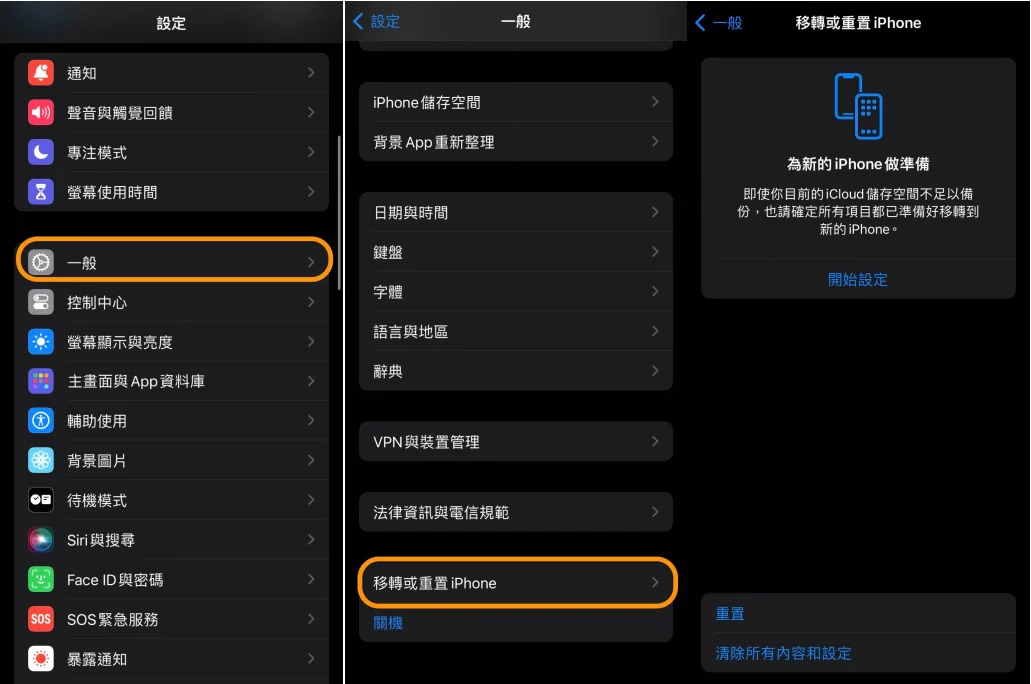
額外獎勵:如何修復 iPhone 相機無法對焦的問題
我們發現許多用戶反映,他們的iPhone相機在開啟時無法拍照,甚至會卡在黑屏狀態。此外,也有用戶抱怨,在恢復、更新或越獄後,iPhone出現各種無法正常工作的情況。針對這些問題,您可以使用專業的iOS系統修復工具——UltFone iOS 系統修復大師 ,輕鬆解決iPhone相機無法對焦及其他系統故障,無需依賴iTunes恢復,且不會導致數據丟失。
⭐Ultfone iOS 系統修復大師的強大優勢:
- 一鍵進入/退出復原模式,數據無丟失
- 復150+ iOS/iPadOS/tvOS 問題:如iPhone卡在蘋果畫面、iPhone/iPad 黑屏,卡在連接iTunes的畫面,iPhone更新卡住,iPhone/iPad更新當機,恢復模式循環等
- 支援將iPhone 更新到最新 iOS 18 測試版
- 無需越獄即可將 iOS 18 降級到以前的版本
- 免費修復和降級&升級 macOS 系統,只需幾分鐘時間
- 無需iTunes/Finder,即可重置iPhone/iPad/iPod touch
- 透過簡單點擊即可修復 iPhone/iTunes錯誤代碼,如 4013/4005
- 支援所有的 iOS 版本和裝置,包括最新的 iOS 18&所有的 iPhone 15 機型
⭐使用 Ultfone iOS 系統修復大師修復 iPhone 相機無法對焦問題:
- 步驟 1執行 UltFone iOS 系統修復大師,然後使用 USB 資料線將 iPhone 連線到電腦上,並點選開始。
- 步驟 2對於 iPhone 相機無法對焦問題,通常應該選擇「標準修復」。
- 步驟 3 UltFone iOS 系統修復大師會為手機匹配對應的韌體包,然後點選「下載」。如果沒有自動匹配上韌體包,你可以手動導入。
- 步驟 4當韌體包下載完成後,就能點選「開始標準修復」。接著,耐心等待系統修復,並要確保手機和電腦的連線沒有中斷。
- 步驟 5修復成功後,介面會顯示出相關訊息,當你點選「完成」後,iPhone 相機無法對焦問題就能解決了。





總結
當 iPhone 相機無法對焦時,攝影體驗確實會受到影響。希望上述解決方案能夠幫助您輕鬆解決這一問題。如果您想要快速、有效地修復各種iPhone系統故障,不妨試試我們的專業iOS系統修復工具——UltFone iOS 系統修復大師 。這款軟體可以輕鬆解決相機對焦問題及其他系統異常,而不會造成數據丟失。
如果您有任何其他建議或疑問,歡迎在下方留言分享您的想法,我們期待與您交流。